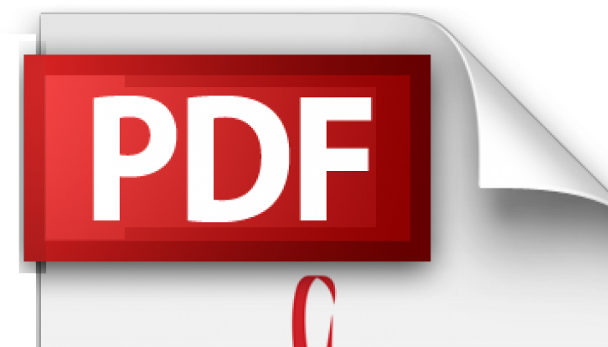Программа Preview в macOS позволяет просматривать, искать, печатать и выполнять другие действия с файлами PDF. Но если вам просто нужен отдельный PDF-файл с определенными страницами, вы можете быстро сохранить нужные страницы.
Открыв файл PDF, выберите «Просмотр» > «Эскизы», если эта опция еще не отображается на боковой панели.
На боковой панели щелкните требуемую страницу. Если вы хотите выбрать несколько страниц, удерживайте клавишу Shift при щелчке страницы.
Вместо того, чтобы выбрать «Печать», на этом этапе вы также можете просто перетащить страницы в Finder на рабочий стол или в папку. Если вы не хотите назвать страницу, предварительно просмотрите свой выбор или установите другие параметры в диалоговом окне «Печать».
В области «Страницы» диалогового окна «Печать» щелкните «Выбранная страница» или «Выбранные страницы» на боковой панели.
В раскрывающемся меню PDF внизу посреди диалогового окна выберите «Сохранить как PDF».
Предварительный просмотр автоматически заполняет имя текущего PDF-файла. Чтобы избежать перезаписи этого файла, введите новое описательное имя и нажмите кнопку «Сохранить».